Многи корисници се питају како да уђу у поставке Ви-Фи рутера. Ово је заиста веома популарна тема о којој сам написао више од једног чланка. Многи, да бисте унијели поставке рутера, једноставно укуцајте адресу претраживача у претраживачу и не идите на контролну плочу њиховог рутера, већ на страницу. Тамо где виде много локација и већ покушавају да се пријаве у свој рутер у складу са упутствима.
Одлучио сам припремити детаљан чланак у којем ћу вам рећи како све повезати, како сазнати адресу за унос поставки рутера, које су то адресе 192.168.0.1 и 192.168.1.1, гдје их унијети и како уопште пријећи на страницу с поставкама рутера.
Ако сте управо купили рутер (или модем) и желите да га подесите, нешто се покварило, Интернет је престао да ради, подешавања су нестала, желите да промените неке параметре (име Ви-Фи мреже, лозинка итд.) , тада морате да отворите подешавања и тамо можете све да урадите. То ћемо размотрити у овом чланку. Већ сам припремио детаљне чланке за различите произвођаче рутера: Тп-Линк, Д-Линк, Асус, Тенда, ЗиКСЕЛ, Линксис, па чак је и општи чланак о пријављивању на веб сучеље рутера. У овом чланку желим детаљније разговарати о адресама преко којих можете приступити страници с поставкама рутера или модема.
192.168.1.1 и 192.168.0.1 - које су ове адресе и како их користити
Рутер (или модем) је уређај који има свој мали оперативни систем (софтвер). Јасно је да ови уређаји имају много подешавања. Ако не поставите нежне параметре, Интернет неће радити, неће бити лозинке за Ви-Фи итд. Стога, сваки рутер има подешавања. Ова подешавања се отварају путем прегледача на одређеној адреси. Можемо рећи да је ово таква страница или веб локација са поставкама вашег мрежног уређаја.
По правилу, на свим рутерима може се приступити подешавањима путем ИП адресе 192.168.1.1 или 192.168.0.1 . Такође, многи произвођачи користе адресе попут ми.кеенетиц.нет за приступ веб интерфејсу. Али чак и у тим случајевима можете користити адресе са бројева о којима сам писао горе.
Врло често произвођачи мрежних уређаја у комплету на диску пружају посебне програме помоћу којих можете конфигурисати и променити подешавања рутера. На пример, Линксис се фокусира на овај начин конфигурације. Чини ми се да је боље све радити преко претраживача, како се не би збунили. Ово је разумљивије.
У сваком случају, поставке свог уређаја можете да отворите тако да једноставно укуцате адресу 192.168.0.1 или 192.168.1.1 у било који прегледач. Са спојеним рутером. Сада ћемо то детаљније размотрити.
Како пронаћи ИП адресу рутера?
Све је врло једноставно. На скоро свим уређајима адреса за приступ контролној табли и стандардно корисничко име и лозинка су наведени на дну самог уређаја. Ево, на пример, на Тп-Линк уређајима. ИП адреса коју треба да укуцате у претраживач је хттп://192.168.1.1 (постоји неколико модела са адресом хттп://192.168.0.1). Корисничко име и лозинка су администратор и администратор.
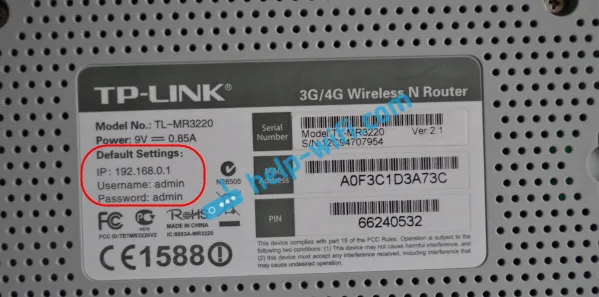
Ево примера на Д-Линк-у:

Али на рутеру ЗиКСЕЛ адреса је хттп://ми.кеенетиц.нет. Али поставке се отварају без проблема у 192.168.1.1.

Ове информације су доступне на свим уређајима. Или у упутствима.
Отворите страницу са поставкама рутера преко прегледача
1 Прво морамо да повежемо рачунар (са којег желите да конфигуришете) ваш рутер. Може да се повеже било мрежним каблом (који треба да буде приложен у комплету) или путем Ви-Фи-ја. Лако се повежете путем ЛАН кабла. Један крај мрежној картици рачунара или лаптопа, а други крај ЛАН конектора на рутеру.

Ако желите да се повежете преко Ви-Фи-ја, онда се само повежите на мрежу. Ако је рутер нови, тада ће мрежа имати стандардно име и највероватније ће бити без лозинке. Ако је усмјеривач нови, а мрежа је затворена, на дну уређаја мора бити назначен стандардни ПИН. Такође можете да погледате овај чланак.
Када је веза успостављена, статус везе може бити "Ограничен" или "Нема приступа Интернету" - то је нормално, рутер још није конфигурисан и не постоји интернетска веза. Можете ући у подешавања.
2 Отворите било који прегледач (Опера, Цхроме, Интернет Екплорер, Мицрософт Едге) и у линији у којој требате да одредите адресу веб локације, откуцајте или копирајте ИП адресу рутера. Ово је хттп://192.168.0.1 или хттп://192.168.1.1 (можете да укуцате без хттп: //). И идите на ову адресу притиском на тастер Ентер.
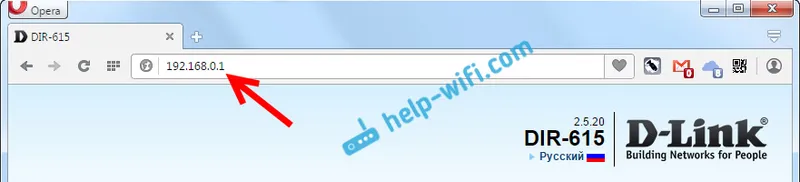
Или, за други пример, идемо на адресу 192.168.1.1 (на пример, Асус):
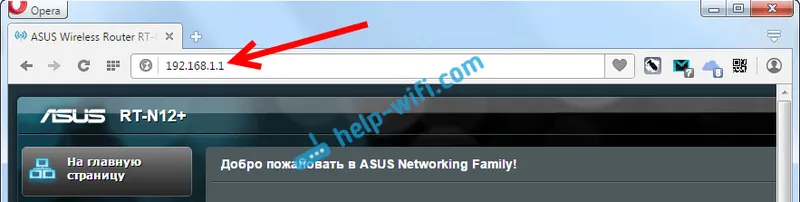
3 Треба да се појави захтев за пријаву и лозинку да бисте приступили подешавањима. Типично су то администратор и администратор. Или поље за лозинку мора бити празно. Ове информације су назначене на самом рутеру где је ИП адреса. Ако сте већ променили ово корисничко име и лозинку, онда морате да наведете своје. Ако сте их заборавили, вероватно ћете морати да извршите ресетовање фабрике.
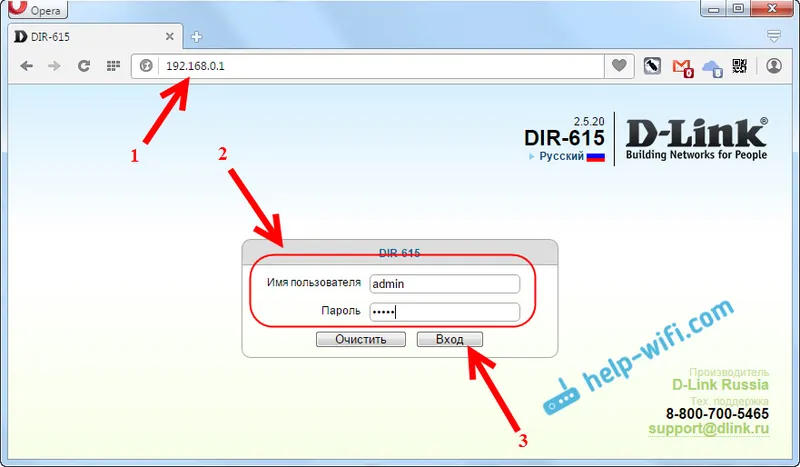
Сам прозор ауторизације може се мало разликовати. Све зависи од произвођача рутера и претраживача. Ако исправно наведете све, отвориће се страница са подешавањима. Које такође изгледају другачије на различитим уређајима.
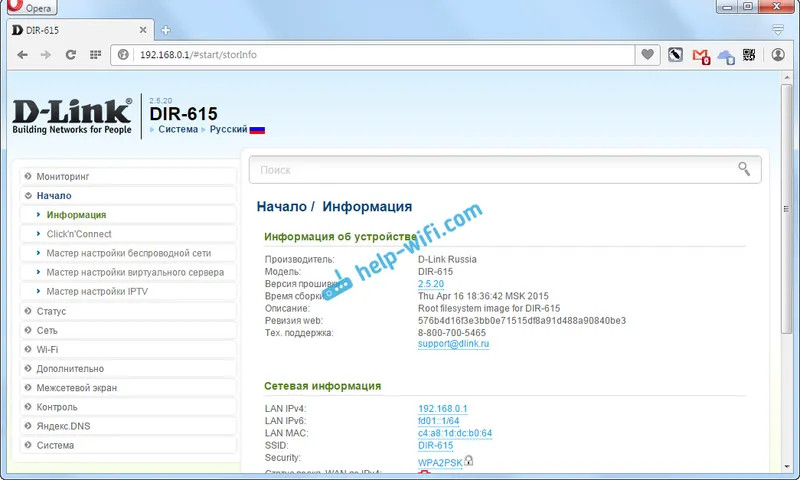
Сада можете све прилагодити, променити неке параметре, итд. Ако ништа друго, погледајте упутства на нашој веб локацији. Или питајте у коментарима.
Ако не можете да унесете поставке рутера или модема (страница са подешавањима се не отвара, лозинка се не уклапа итд.), Погледајте чланак Шта треба да урадите ако не унесете поставке рутера на 192.168.0.1 или 192.168.1.1?
У њему сам сакупио најпопуларније, могуће проблеме и решења.
Надам се да ће вам овај чланак помоћи да отворите страницу са подешавањима рутера без икаквих проблема. Све можете сами, ништа није тешко. Па, ако нешто не успије - поставите питања у коментарима.


